极速PE官网 > 帮助中心 >
深度技术ghost win7 x64旗舰版U盘安装教程
作者:pe系统 2016-09-09
深度技术win7旗舰版是目前最多用户使用的windows7系统。使用用户这多,足以说明深度技术win7 x64旗舰版系统是有多好用了。windows之家小编自己也是非常喜欢深度技术win7旗舰版系统的,所以也推荐大家使用。下面我就把深度技术ghost win7 x64旗舰版U盘安装教程提供给大家。
一、U盘安装深度技术系统前期准备:
1、首先需要预备一个空的4G或以上U盘,用来存储启动程序跟系统文件。
2、接着我们需要安装的深度技术ghost系统。小编使用的是:深度技术 ghost win7 x64 装机版 v15.04
当然,大家也可以选择64位深度技术win7系统,下载地址为:
3、U盘启动盘制作工具:口袋U盘专业版
二、U盘启动盘制作过程如下:
1、大家在下载好“口袋PE U盘启动盘制作工具”并进行安装,安装完成后,接着将事先准备好的U盘插入到电脑上,打开“口袋U盘专业版”程序。
2、插入U盘后,系统是会进行自动读取的,假如无法读取到,那么大家可以下拉菜单进行选取。选好后,直接点击“一键制作”就可以了。
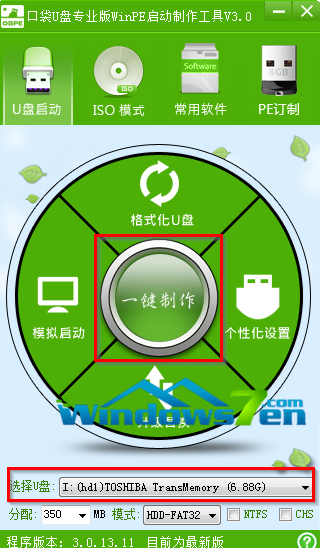
深度技术ghost win7 x64旗舰版U盘安装教程图一
3、接着是会弹出一个提示界面,大家这时选择“确定”就可以了。对于此过程是会格式化U盘,大家在确定前最好把数据都转移了。
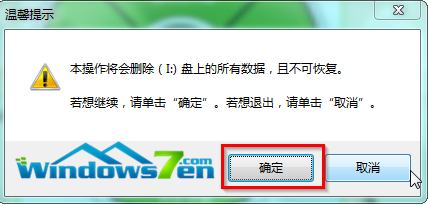
深度技术ghost win7 x64旗舰版U盘安装教程图二
3、确定之后将会自动开始制作U盘启动盘过程。
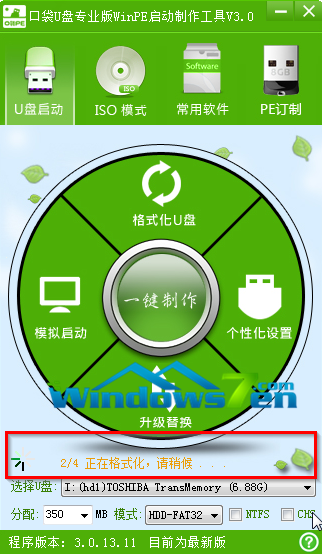
深度技术ghost win7 x64旗舰版U盘安装教程图三
4、最后会弹出如下图所示界面,即表示一键制作启动U盘完成了。

深度技术ghost win7 x64旗舰版U盘安装教程图四
5、此时,我们可以将之前下载好的深度技术win7系统解压后得到WIN7.GHO文件,然后并将其拷贝到U盘启动盘的GHO文件夹下。
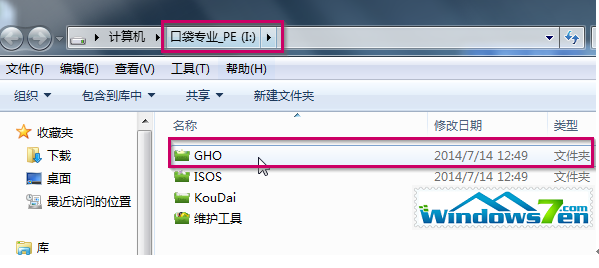
深度技术ghost win7 x64旗舰版U盘安装教程图五
三、深度技术win7 64位系统安装步骤:
1、在U盘启动盘跟文件拷贝进U盘后,把U盘插到电脑上,重新启动。
2、将U盘设置为第一启动项,相关教程可看此:BIOS设置u盘作为第一启动项 。
3、设置完成后,电脑重新启动,这时会看到口袋PE U盘装系统工具启动界面。选择“启动口袋u盘WIN2003PE维护系统”,按键盘上的“ENTER”键进入。
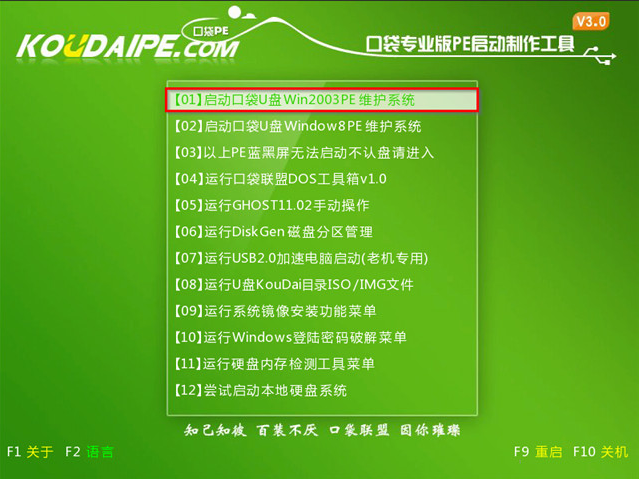
深度技术ghost win7 x64旗舰版U盘安装教程图六
4、在进入在win2003PE界面后,接着双击“口袋PEGhost”,将其打开。
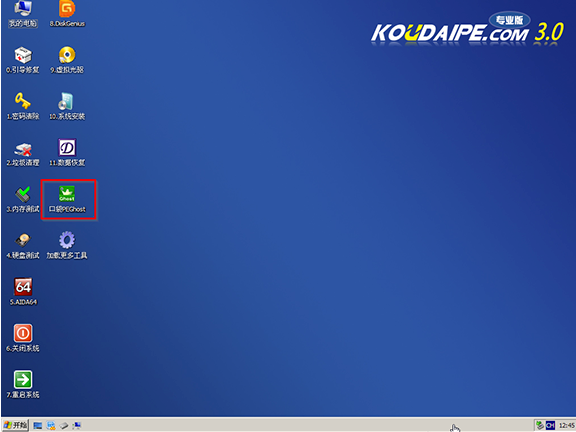
深度技术ghost win7 x64旗舰版U盘安装教程图七
5、双击“口袋PEGhost”,则是会出现一个 “GHOST安装器”界面中,映像文件的路径一般都是默认的,(如果映像文件没有路径,那么则可以点击“高级”来获取路径选择),之后再选择系统盘(C:),最后点击“确定”按钮。
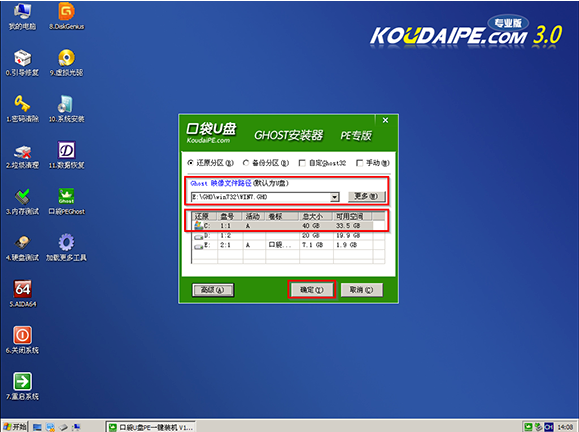
深度技术ghost win7 x64旗舰版U盘安装教程图八
6、这时在“口袋U盘PE Ghost”界面里面,选择“是”按钮,马上进行还原深度技术win7系统。

深度技术ghost win7 x64旗舰版U盘安装教程图九
7、接着会弹出的是一个系统还原界面,这时大家可以清楚地看到我们的深度技术系统还原过程,只等100%完成。
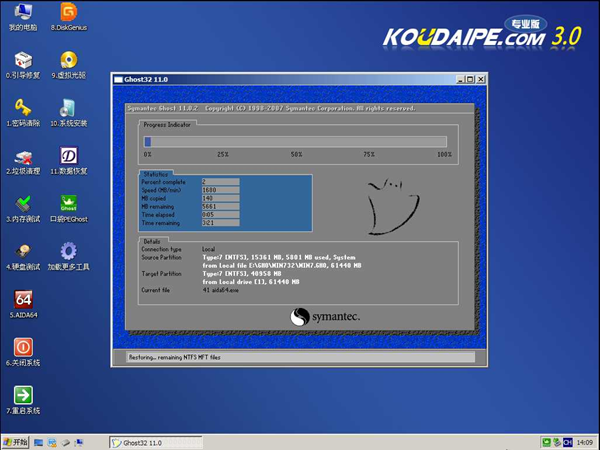
深度技术ghost win7 x64旗舰版U盘安装教程图十
8、自动还原到100%操作结束后,那么就会出现“信息提示”,说明还原已完成,大家选择“是”按钮。
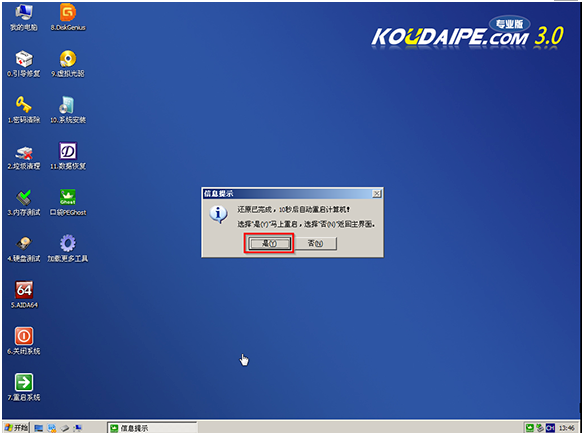
深度技术ghost win7 x64旗舰版U盘安装教程图十一
9、点“是”之后,就是进入了深度技术ghost系统自动安装程序。安装过程会自动识别驱动和自动激活深度技术win7系统。
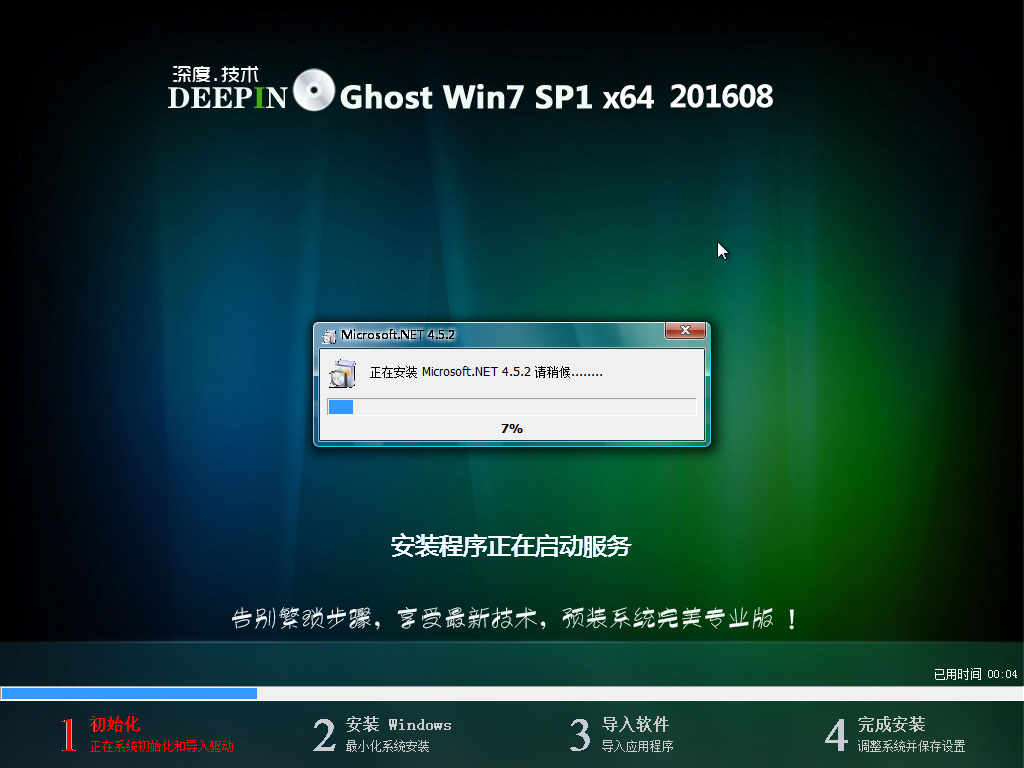
深度技术ghost win7 x64旗舰版U盘安装教程图十二
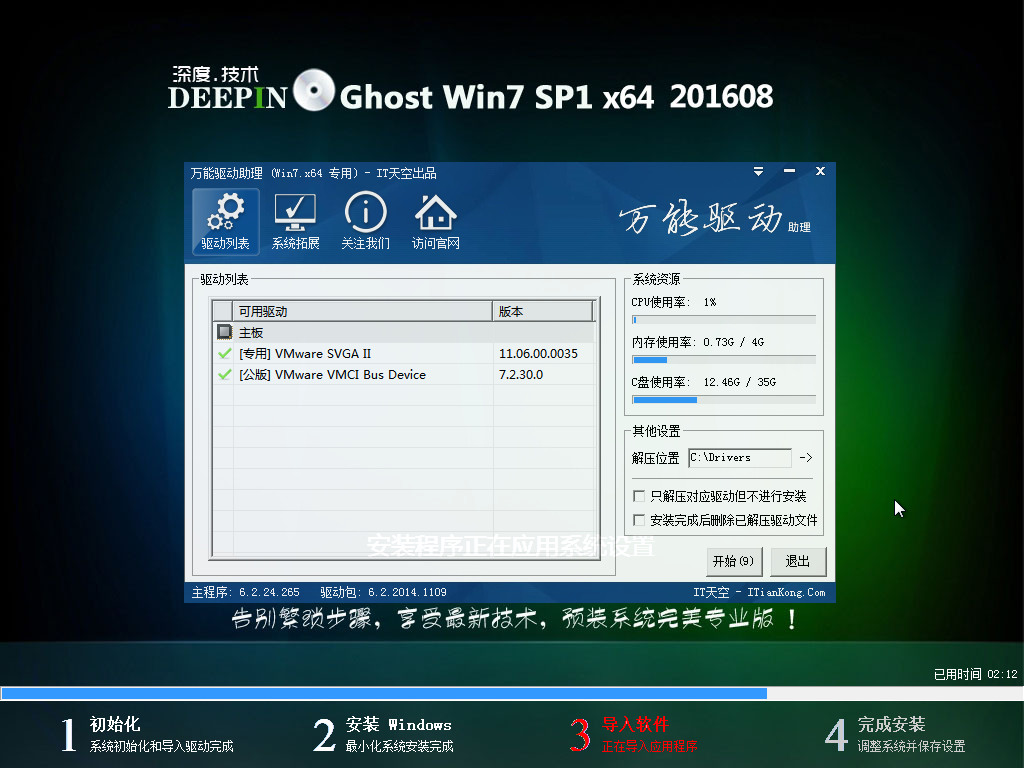
深度技术ghost win7 x64旗舰版U盘安装教程图十三
10、抽口烟,补个妆的功夫,深度技术64位win7系统就装好了,安装好的画面如下:

深度技术ghost win7 x64旗舰版U盘安装教程图十四
综上所述的全部内容就是windows之家小编为大家带来的深度技术ghost win7 x64旗舰版U盘安装教程,相信大家看完教程以后都已经迫不及待的想要去安装和使用深度技术win7旗舰版系统了。那就参考着教程安装吧。win8专业版 系统也是不错滴,小编也十分中意这个系统。
摘要:深度技术win7旗舰版是目前最多用户使用的windows7系统.使用用户这多,足以说明深度技术win7 x64旗舰版系统是有多好用了.....
